Como ativar o Adobe Flash Player no Firefox
Veja como ativar e desativar o flash player no navegador Firefox, e utilize o plugin em sites que ainda não abriram mão dele
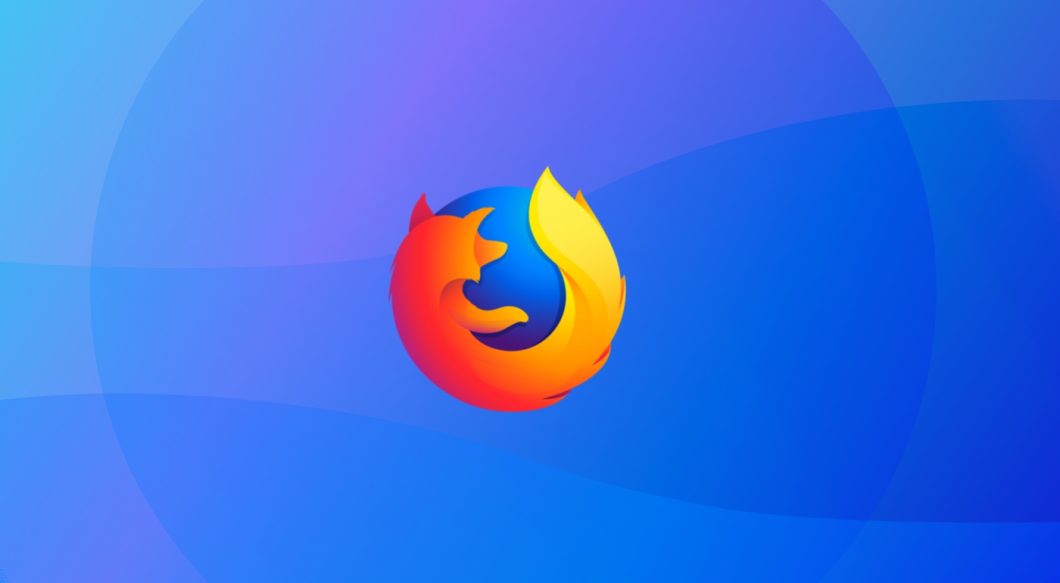
Veja como ativar e desativar o flash player no navegador Firefox, e utilize o plugin em sites que ainda não abriram mão dele
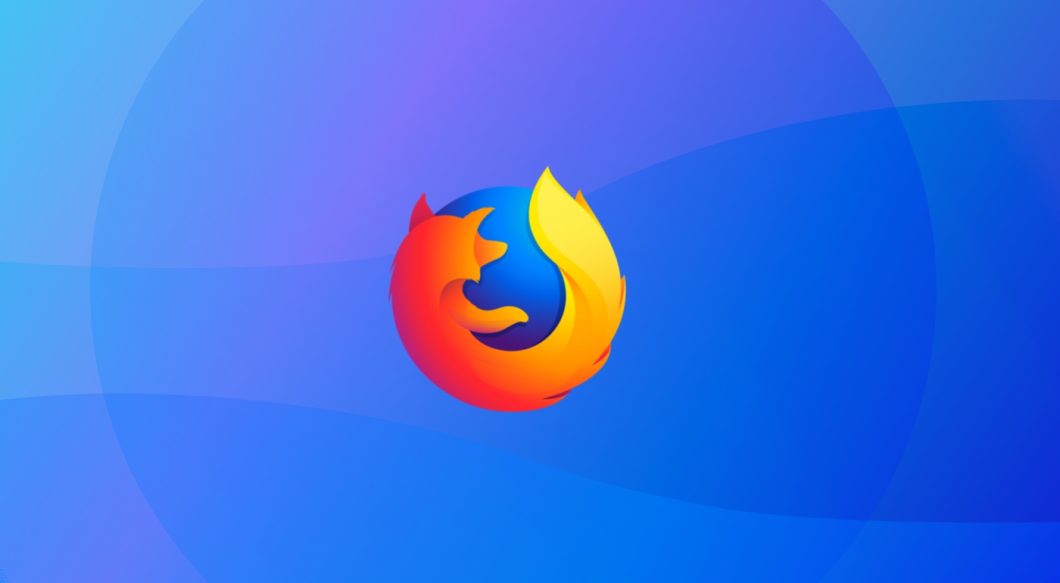
Ativar o Flash Player no Firefox é uma ação necessária para alguns sites mais antigos, embora eles estejam se tornando cada vez mais raros. Por padrão, o navegador da Mozilla vai desativar o plugin por padrão a partir da versão 69, mas você pode ativar e desativar manualmente, quando quiser.
Hoje em dia, a grande maioria dos sites utiliza o HTML5 como padrão, plugin já implementado no Firefox e em outros navegadores. Além dele ser mais leve e consumir menos recursos, pesa o fato de que a Adobe irá descontinuar o Flash em 2020.
Finalmente, a empresa reconhece que sua solução é arcaica, pesada e inviável para a maioria dos casos de uso de hoje. No entanto, ainda existem muitos sites em Flash e, para acessa-los, o plugin ainda se faz necessário. Veja como ativar o Flash no Firefox.
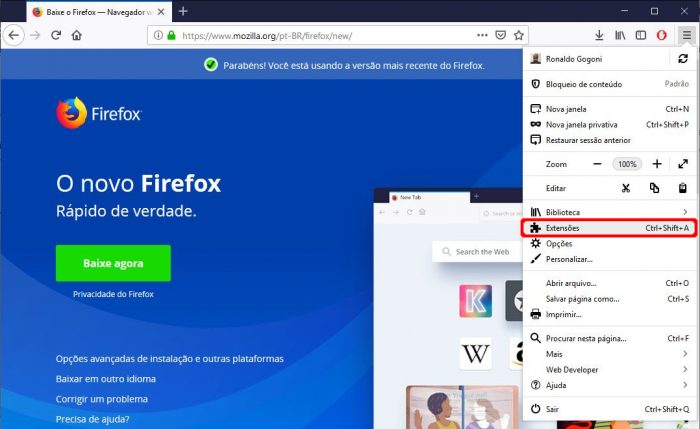
E pronto.
Para desativar o Flash, faça o procedimento oposto:
Simples assim.
Caso você não possua o Flash instalado em sua máquina, ele não irá aparecer na opção de plugins ativáveis. Para isso, você terá que baixa-lo e instala-lo:
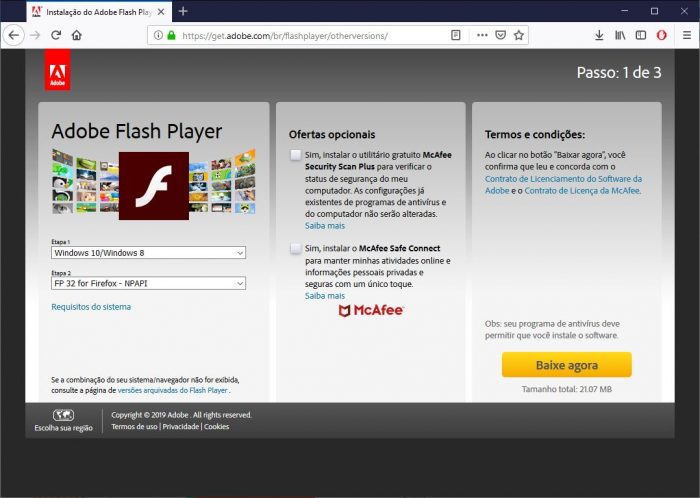
Feito isso, acesse novamente o Firefox, repita os passos acima para ativar/desativar.
E pronto.
